En algunas ocasiones los clientes solicitan un sistema para poder conectarse desde su casa y poder trabajar con nuestras aplicaciones informáticas de forma remota. A día de hoy disponemos de varias opciones para realizarlo, siempre en función de dos factores principales: el tipo de conexión que queramos establecer y los sistemas operativos de los ordenadores que queremos interconectar.
Vamos a diferenciar los tipos de conexión en dos grupos:
Conexiones tipo VNC: este tipo de conexión permite a un ordenador (cliente) tomar el control de un ordenador remoto (servidor)
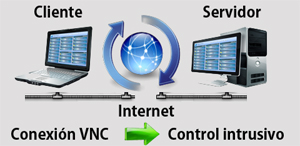
como si estuviera situado físicamente delante del ordenador servidor. Es un tipo de conexión intrusiva. La persona que esté físicamente enfrente del ordenador controlado verá todas las acciones del controlador, impidiendo usar el equipo servidor mientras dure la conexión. El abanico de programas para establecer este tipo de conexiones es muy amplio. Tenemos el WinVNC que ya sabemos cómo configurar, TeamViewer, PcAnywhere y muchos más. Algunos de ellos son gratuitos, o tienen al menos una versión gratuita, y otros son de pago. Para realizar estas conexiones suele ser obligatorio disponer de una IP fija (o simularla con un programa tipo DynDNS). Las opciones son múltiples.

Conexión de escritorio remoto (RDP): los sistemas operativos Windows profesionales incluyen una opción de conexión mediante la cual podemos enlazarnos con cualquier ordenador de nuestra red e iniciar en él una sesión virtual, pero sin interferir en el trabajo que se esté realizando en ese puesto. Esta conexión es transparente para la persona que está situada físicamente delante del ordenador: es una sesión paralela virtual.
Cualquier sistema Windows que no sea Home (Pro en WXP; Pro, Ultimate o Enterprise en W7; Bussines, Enterprise o Ultimate en W.Vista) lleva instalado el cliente.
Solo los sistemas operativos de servidor (W2000, 2003, 2008 Server) pueden activar el servidor de conexiones de Terminal Server.
Existen soluciones para conseguir que cualquier sistema Windows pueda funcionar como servidor de Terminal Server mediante la instalación de un software. Dos opciones, ambas de pago: Winconnect, y otros productos de Thinsoft, y XpUnlimited. Ambas soluciones tienen un coste, pero seguro que nos saldrá más económico que montar un servidor solo para este tipo de conexiones.
También existe la posibilidad de establecer una red privada virtual (VPN) para conectar ordenadores remotos y trabajar con ellos como si estuvieran en la misma red física. Dejaremos este tipo de red para otro artículo, ya que existen muchas formas de establecer este tipo de comunicación. En esta opción de conexión no afectan las versiones de los sistemas operativos.
Como último punto resta mencionar la configuración de las direcciones IP. Para que el ordenador cliente “encuentre” al ordenador servidor necesitamos tener una IP fija en la línea ADSL donde está situado el servidor, o configurar un software para que lo simule. En el articulo Configurar DynDns para conexiones remotas hay una explicación más amplia de lo que es una IP fija y de cómo configurar el DynDns.
Este cuadro resumen cruza los tipos de conexión posibles con los sistemas operativos Windows:
| Win XP Home * | Win XP Pro |
Win 2000 2003 2008 Server |
Win 7 Home * | Win 7 Pro | Win 7 Bussines | |
| Conexión VNC (cliente) | Si | Si | Si | Si | Si | Si |
| Conexión VNC (servidor) | Si | Si | Si | Si | Si | Si |
| Terminal Server (cliente) | No | Si | Si | No | Si | Si |
| Terminal Server (servidor) | No | No | Si | No | No | No |
* Existen formas de activar el cliente de Terminal Server en los sistemas Windows XP y Windows 7 Home, incluso de activar el servicio de servidor de Terminal Server para todos los sistemas, pero estos métodos no son oficiales, no están autorizados por Windows, y puede que no resulten estables. Para entornos profesionales yo recomiendo siempre la vía oficial para evitar problemas y obtener soporte.
La única opción oficial para convertir un sistema Home (XP Home, Vista o W7 Home o Home Premium) en servidor de Terminal Server consiste en hacer un Upgrade y convertir nuestra versión del sistema operativo en Profesional para disponer del servicio.






Esta entrada tiene 3 comentarios
Continuamos con este tema en el artículo https://blog.greensoft.es/alternativas-a-windows-terminal-server-como-configurar-una-conexion-remota-con-thinstuff/
Buen aporte.. a lo mejor quisieran probar con Ammyy Admin (http://www.ammyy.com), es en verdad muy fácil de usar y no requiere instalación o ajustes de configuración específicos.
Muchas gracias por la recomendación, lo tendremos en cuenta. Saludos